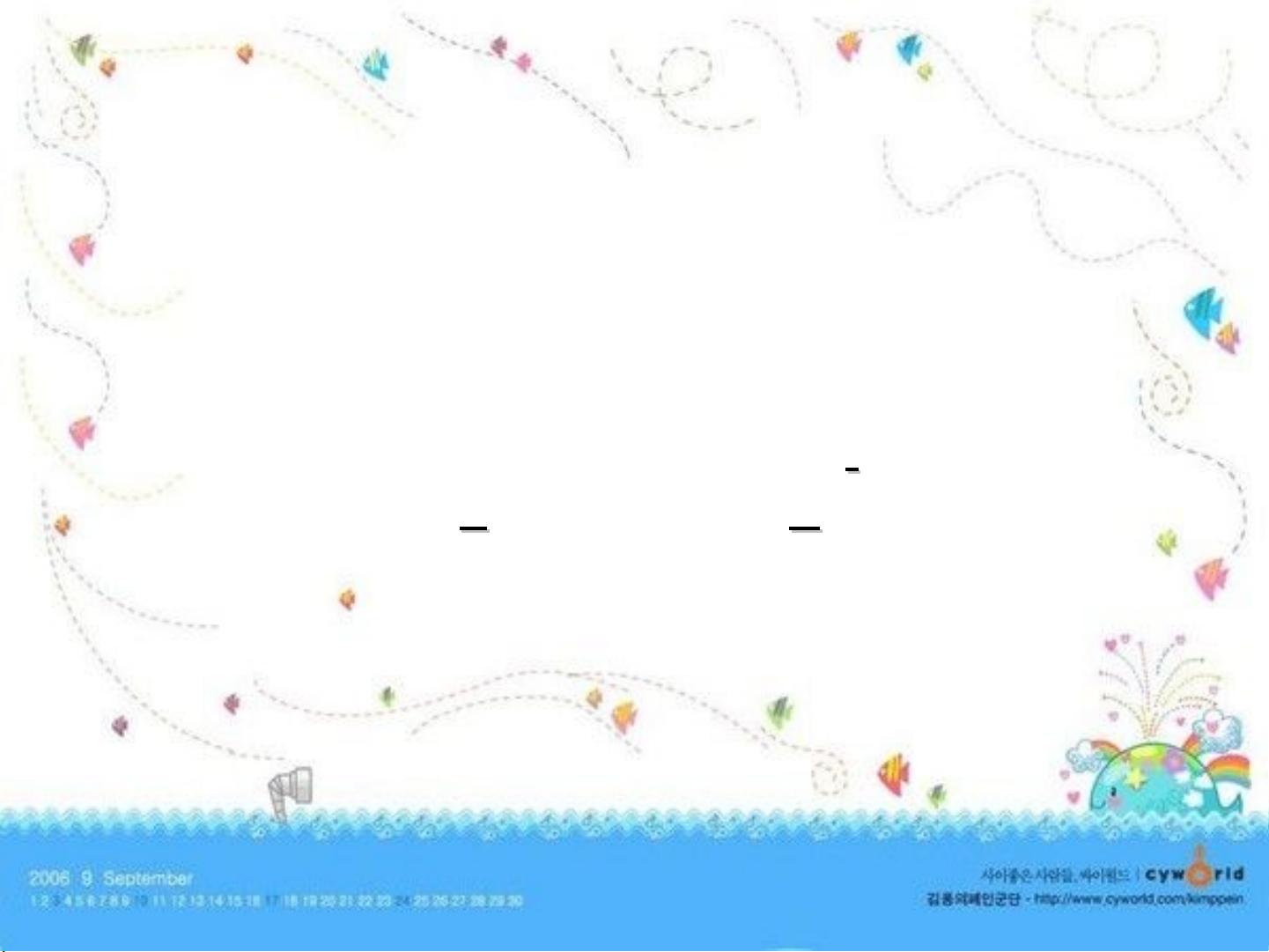Word2000图文混排技巧详解
"word图文混排课件,使用pointpower精心制作,主要讲解如何在Word中进行图文混排,包括插入和编辑图形、图片以及设置图文混排的方式。"
在Word文档中,图文混排是一项重要的技能,尤其对于报告、论文、宣传材料等的制作至关重要。Word2000提供了强大的图文混排功能,使得用户可以方便地在文档中插入和编辑各种图形、图片,并灵活调整它们与文字的关系。
1. 插入图形或图片
- 剪贴画:可以通过“插入”菜单中的“图片”>“剪贴画”来选取Microsoft Office的剪贴画库中的图片。
- 图形文件:选择“插入”>“图片”>“来自文件”,从本地电脑中选择位图文件(如.jpg、.png)或矢量文件(如.emf、.wmf)。
- 扫描图片:先保存扫描的图片,然后通过“插入”>“图片”>“来自文件”的方式导入。
- 网络图片:右键点击网页上的图片,选择“图片另存为”,保存后再按上述方法插入。
2. 编辑图片
- 工具栏编辑:可以调整图片的颜色、对比度、亮度,进行裁剪、压缩,设置文字环绕、透明色以及重设图片。
- 设置图片大小:选中图片,通过调整边角或边框的控制点来改变尺寸,按住Shift键可以保持原比例缩放。
3. 图文混排
- 移动图片:直接拖动选中的图片至新位置。
- 微调图片位置:选择图片后,使用“绘图”工具栏的“微移”功能进行精细调整。
- 设置图形环绕方式:选定对象,通过“格式”菜单选择“自选图形”、“文本框”、“图片”或“对象”,然后设置不同的环绕样式,如紧密型、穿越型、浮于文字上方等,以实现文字和图片的灵活布局。
4. 图形文件类型
- 位图文件:如JPEG、PNG,由像素组成,放大可能会失真。
- 矢量文件:如WMF、EMF,基于数学公式,放大不失真,适合复杂的图形设计。
通过掌握这些技巧,用户可以创建内容丰富、视觉效果出色的Word文档,有效地展示信息并提升文档的可读性。在实际操作中,还可以结合页眉页脚、目录、页码等元素,进一步完善文档的专业性和完整性。
相关推荐




successful2020
- 粉丝: 2
最新资源
- 华视CVR-100V证件扫描仪驱动v6.30发布
- 深入解析孙卫琴的Hibernate Netstore源码
- 毛笔制作仿动物毛工艺技术详解
- Python实现2020年Advent of Code编程挑战解析
- Winform界面设计教程:动态效果实现与UI指南
- 提高造纸脱水效率的创新装置设计
- 开源PHP程序IDV Directory Viewer:定制化浏览目录
- 深入理解Mahout的Item-based协同过滤技术应用
- 新型墙体模板支撑装置的设计文档
- 掌握Redux:基础到高级实践的完整工作坊
- Oracle RAC集群核心技术详解与实践指南
- HTML5 Canvas综合应用详解
- 数字化城市管理中的车辆监控系统设计
- C++17扩展向量工具:提升集合处理能力
- PHP编程语言的优势:全球互联网公司的首选
- 数学教学测量装置的设计与应用